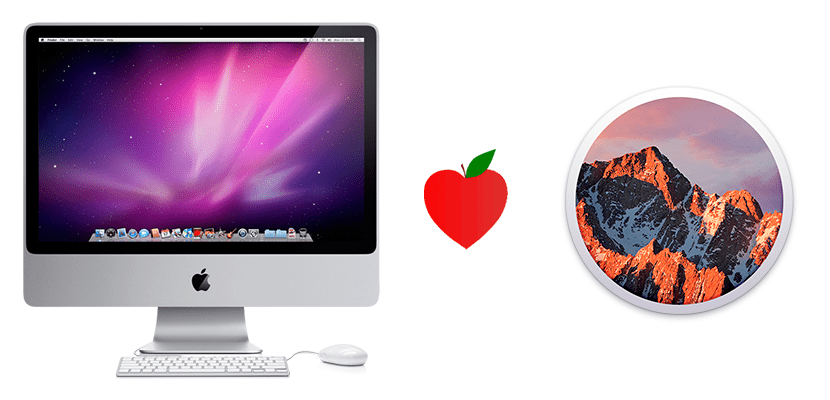
Apple lanzó macOS Sierra a finales del mes pasado, la nueva versión de su sistema operativo de escritorio que llega con novedades interesantes, como Siri o la posibilidad de hacer Picture-in-Picture viendo vídeos de YouTube en una ventana flotante. El problema es que, como es habitual, Tim Cook y compañía sólo permiten instalar una nueva versión en los ordenadores en donde estén seguros de que funcionará bien, por lo que se han quedado fuera muchos Mac que, en teoría, no deberían presentar mayores problemas.
¿Qué pasa si queremos instalar Sierra desde cero en un Mac no soportado? Pues que no podremos… o no de manera oficial. De hecho, si existen los Hackintosh, ¿cómo no se va a poder instalar macOS en un ordenador de Apple? Sí, se puede. En este artículo os enseñaremos todo lo que necesitáis saber, lo que incluye los problemas con los que nos podemos encontrar en el presente y en el futuro.
Instalar macOS Sierra en Macs no soportados
Requisitos
- Una copia del instalador de macOS Sierra. Aunque se puede encontrar por internet, lo mejor es conseguirla descargándola desde un Mac soportado.
- Un pendrive USB de 8GB como mínimo.
- La herramienta macOS Sierra Patch Tool, disponible desde aquí.
- La herramienta AUSEnabler, disponible desde aquí.
Cosas a tener en cuenta
Tenemos que tener en cuenta que lo que estaremos instalando en un Mac no soportado es una especie de Hackintosh, es decir, instalar Mac en un ordenador en el que no deberíamos poder instalarlo, aunque se trate de un Mac. Esto significa que podemos encontrarnos con algún problema como los siguientes:
- Puede haber problemas con el Wi-Fi. Los Mac con el módulo Wi-Fi Broadcom BCM4321 no funcionarán con macOS Sierra a no ser que se cambie la tarjeta Wi-Fi. Los ordenadores afectados por este problema serían algunos MacPro3,1; MacBook5,2; MacBookPro4,1; iMac8,1; Macmini3,1 y MacBookAir2,1.
- El Trackpad del MacBook5,2 no está soportado. Funciona, pero lo detecta como un ratón y algunos ajustes para el Trackpad no están disponibles.
- El audio del iMac 8,1 presenta un problema en el que no cambia el volumen aunque indique que sí. El audio funciona, pero siempre va al máximo. Una solución sería ponerle unos altavoces conectados a la salida de los auriculares y controlar el volumen desde ellos.
- Ya sabemos que no podremos actualizar desde la Mac App Store. En septiembre valorábamos dos posibilidades: 1) las actualizaciones se instalan sin presentar problemas; 2) las actualizaciones no aparecen y/o no se instalan; Para solucionar esto, tendremos que usar AUSEnabler.
Para que os hagáis una idea, yo lo tengo instalado en un iMac de principios de 2009 y el único problema con el que me he encontrado hasta ahora es que a veces (pocas) tengo que conectar el Wi-Fi manualmente al iniciar o al despertar del reposo. Con respecto a las actualizaciones, iTunes sí se me actualizó, por lo que ya sabemos que el software de Apple sí se actualizará sin ningún problema.
Proceso
El proceso es muy sencillo. Sólo será necesario seguir estos pasos:
- Metemos el USB en el Mac en donde vayamos a crear el USB Bootable.
- Abrimos Utilidad de Discos.
- Seleccionamos la raíz del USB, hacemos clic en «Borrar» y seleccionamos todo como en la siguiente captura (podemos ponerle el nombre que queramos):
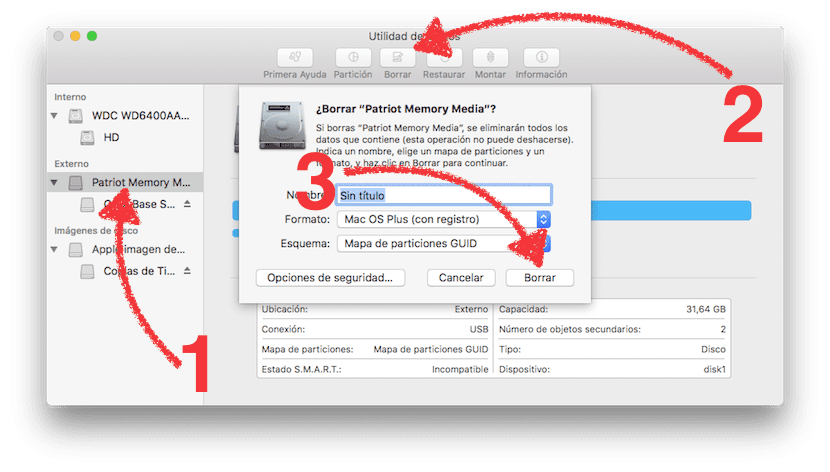
- Nombre: lo que queramos.
- Formato: Mac OS X Plus (con registro).
- Esquema: Mapa de particiones GUID.
- Para formatear, hacemos clic en «Borrar».
- Con el USB ya creado, abrimos macOS Sierra Patcher.
- Hacemos clic en «Click icon to Browse…» y seleccionamos el instalador de macOS Sierra.
- En «Volume» seleccionamos la unidad USB.
- Hacemos clic en «Start Operation…» y esperamos a que finalice.
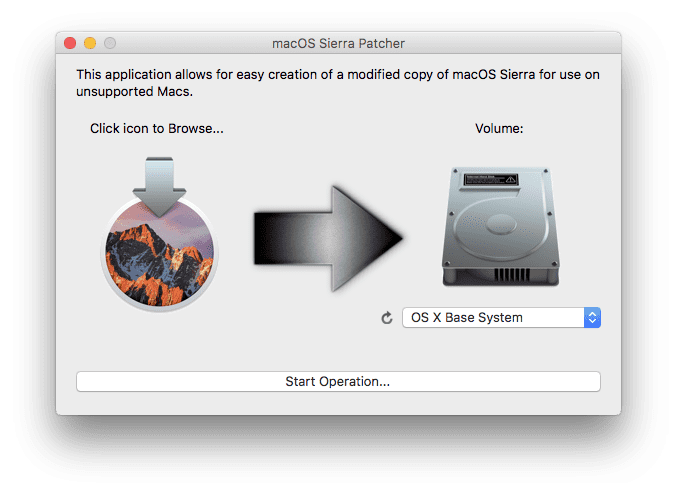
- Con el USB ya creado, ahora tendremos que iniciar desde él. Para ello, reiniciamos y mantenemos la tecla ALT presionada hasta que veamos las unidades disponibles.
- De las unidades que veamos, elegimos el USB Bootable que tendrá el nombre de «OS X Base System».
- La instalación es como cualquier otra: si queremos instalar desde 0, vamos a la pestaña «Utilidades», elegimos la Utilidad de Discos y borramos todo el disco duro. Luego iniciamos la instalación de macOS Sierra y esperamos a que finalice el proceso.
- Una vez se haya instalado, reiniciará automáticamente. Aquí tendremos un problema, y es que no será capaz de iniciar el sistema operativo. En ese momento tenemos que apagar el Mac con el botón de apagado.
- Volvemos a encender el ordenador y volvemos a presionar la tecla ALT para iniciar desde el USB.
- Ahora vamos a Utiilidades y elegimos «macOS Post Install».

- Aquí veremos que tenemos un menú desplegable. Encima de él tenemos qué ordenador ha detectado. Desplegamos el menú y elegimos el mismo tipo de Mac que vemos arriba, en mi caso un iMac9,1.
- Aquí lo aconsejable es dejar marcado lo que hay por defecto, pero también podemos elegir que parchee la partición de recuperación (no lo recomiendo porque a mi no me funciona), el sensor de luz ambiental y el adaptador Ethernet. Si no tenéis nada de eso, yo dejaría marcada sólo la primera y la tercera casillas.
- A continuación, seleccionamos el volumen donde se instalarán los parches. El volumen es el disco duro en donde hemos instalado macOS Sierra.
- Por último, hacemos clic en «Patch» y esperamos.
- Cuando reinicie, sólo tendremos que seguir los pasos para configurar la nueva instalación.
Si lo preferís, podéis ver cómo instalar macOS Sierra en un Mac no soportado en el siguiente vídeo.
¿Y cómo hago para actualizar macOS Sierra en mi Mac no soportado?
Bueno, lo primero que tenéis que saber es que no se puede a no ser que o bien consigáis la imagen de una versión más moderna y realicéis todo el proceso desde cero, lo que eliminaría todos los datos, o bien uséis una versión que subirán a un servidor de terceros. Si queréis usar la segunda de las opciones anteriores, sólo tenéis que sumar unos pasos al proceso anterior:
- Abrimos AUSEnabler.

- Hacemos clic en «Switch Catalogs». Esto hará que ya no busque actualizaciones en los servidores de Apple, si no en uno no oficial. Si seguís adelante, cada uno es responsable de sus actos.

- Y ya lo tendríamos. Por último, hacemos clic en «OK». Ahora tenemos que esperar a que suban la nueva versión a los servidores, lo que puede tardar unas horas o unos días.
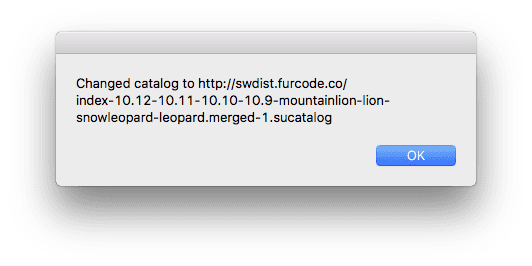
¿Has conseguido instalar macOS Sierra en un Mac no soportado?
y lo contrario?, Instalar Mac OS X Mavercisk en un MacBook Pro Retina 2015?
No lo he logrado inicia la carga con la manzanita y luego me da error si pueden ayudarme lo intento en un macbook 2007 Gracias
Pero esto ¿Es legal?, por que para eso te instalas un OS libre y te dejas de complicarte la vida por que hacer esto muy legal no creo que sea vamos digo yo o te quedas con la versión o Yosimite o Capitan
Saludos
ah listo me instalo un SO libre para que todo sea legal y luego le instalo la ultima version del x-code (solo disponible para la version 10.12 en estos momentos) para hacer apps para iOs y luego con el bendito «SO» libre genero el certificado desde el iTunes. öoooohhh porqué no lo ponsé antes…
Dwlinuxero, de q vas tú ,? De muy legal en la vida , siempre hay un pardillo q se cree más justo q los demás y después resulta q es todo un demonio , con estar en este foro ya estás buscando saltarte las reglas del la informática , no se q haces aquí , vete por ai con tu aire de mosquitos muerta … q seguro q eres un diablillo agazapado… no te jode con el legal este
Tengo una duda, a ver si pueden aclararme.
Instalé la primera versión de Sierra en otoño cuando salió esta opción en mi MBP principios 2009. Han habido varias versiones posteriores, pero nunca me ha saltado el update para la actualización del sistema. Hará un par de semanas, actualicé desde 0 a 10.12.4, ahora me aparece la 10.12.5 en la Store…?
Si entendí bien el post, no debería saltar esto, solo el soft tipo iTunes y demás, por lo que mi duda es la siguiente:
¿Puedo «actualizar» desde la Store o debería hacer el mismo procedimiento para instalar desde 0?
Saludos y gracias de antemano.
Pablo… cabroncete, ya me contesto yo. Ya que veo que no estás más por esta web y los webmasters de esta no hacen caso.
He tomado el riesgo de actualizar por la Store a 10.12.5 en mi MBP early 2009, después de haber instalado desde 0 la versión 10.12.4 con el método para no soportados y haber saltado la actualización desde la Store a .5.
El resultado ha sido satisfactorio. Por si alguien se lo cuestiona.
Saludos!!
Entiendo que en un Mac Pro 2.1 (2007) no es posible actualizar a Sierra, por tratarse de una CPU no soportada, ya que Sierra necesitaría Penryn. ¿Es así? Gracias.
Tengo una MacBook (13-inch, Aluminum, Late 2008)
Yo avanzo hasta el paso 7 del proceso de instalación:
«7.-De las unidades que veamos, elegimos el USB Bootable que tendrá el nombre de “OS X Base System”.»
Le doy continuar y me muestra el símbolo de NULO.
No detecta mis discos duros ni ninguna otra cosa..
Si embargo he reinstalado «El Capitán» dos veces y no me da problemas.
Una vez actualicé a Sierra, todo bien.. al reiniciar no detectaba los discos duros igualmente.. me rindo?
Gracias
booteo la memoria y cuando arranco con alt para iniciar desde la memoria no me detecta la memoria
Amigos, El OS Patcher no me deja seleccionar el OS Sierra! Que extesion debe tener?
¿Alguien sabe si se puede instalar Sierra en una MacPro 1.1 «modificada» (es decir, a la que se le cambiado el firmware) a 2.1?
Disculpen yo instale High sierra siguiendo estos paso en mi iMac 9.1 (2009 early – 20″)pero tengo un problema que no me funcionan los USB, no se si alguien me puede ayudar con este problema
Hola, existe alguna forma de volver a el Capitán? yo instale el high sierra me corre bien pero cuando he experimentado problemas de ram, alguien sabe como volver ?
Hola, tengo un imac8.1 con el sistema 10.6.8
Podría actualizar este sistema dinosaurio a uno superior, 10.10 al menos??
Alguien puede ayudarme.
Alguien conoce quién puede hacerlo??
También me dijeron que se podia cambiar el disco interno por uno ssd de mejor rendimiento.
gracias, domayto
apreta alt al prender, y fijate si aparece algun disco de recuperación de alguna versión aneterior!